Så här kopierar du skrivbordet på flera skärmar i Windows 10
Senaste uppdatering: 7 januari 2021
- Duplicering av skrivbordet på tre skärmar på Windows 10 kan göras av vem som helst.
- Du kan kopiera två / tre eller fler bildskärmar, beroende på dina behov.
- Om du undrar hur du duplicerar din skärm är det enklaste sättet att använda en snabbtangent.
- Det finns också appar från tredje part som kan hjälpa till med det.
För att åtgärda olika PC-problem rekommenderar vi Restoro PC Repair Tool: Denna programvara reparerar vanliga datorfel, skyddar dig från filförlust, skadlig programvara, maskinvarufel och optimerar din dator för maximal prestanda. Åtgärda PC-problem och ta bort virus nu i tre enkla steg:
- Ladda ner Restoro PC-reparationsverktyg som levereras med patenterade teknologier (patent finns här ).
- Klicka på Starta skanning för att hitta Windows-problem som kan orsaka PC-problem.
- Klicka på Reparera alla för att åtgärda problem som påverkar datorns säkerhet och prestanda
- Restoro har laddats ner av 668 476 läsare den här månaden.
Genom att klona en skärm kan användare duplicera bilden på en skärm och ha samma bildvisning på andra anslutna bildskärmar.
Å andra sidan kan utökningen av en skärm göra det möjligt för användare att ha mer information spridda på olika bildskärmar.
Att veta hur man klonar eller förlänger en skärm med flera bildskärmar i Windows 10 kan vara mycket användbart för ett antal situationer som spel, kodning, skrivning, filmströmning och mer.
Om du vill veta hur du hanterar flera bildskärmar i Windows 10 på en PC eller en bärbar dator med en bifogad skärm, kommer informationen nedan att hjälpa dig.
Hur klonar eller speglar jag mitt skrivbord på flera skärmar?
1 Använd snabbtangenten Windows 10
- Anslut dina skärmar till din dator med de DVI-, HDMI- eller VGA-portar som de har.
- Det rekommenderas att stänga alla andra program för en snabbare och smidigare upplevelse.
- Håll Windows-tangenten P tillsammans för att öppna dialogrutan Projekt.
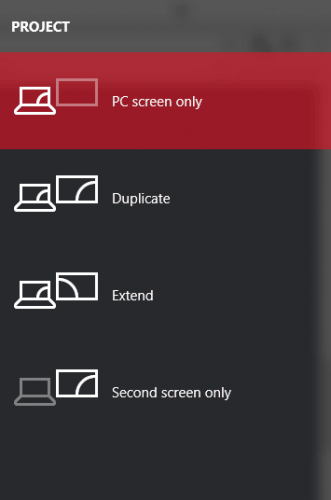
- Välj ett av alternativen:
-
Endast andra skärmen: Det här alternativet används mest av bärbara användare som vill använda en större, bättre bildskärm istället för den som finns på sin bärbara dator.
-
Förläng: Det förstorar skrivbordet så att det passar på dina ytterligare bildskärmar. I grund och botten ger det användarna mer skärmutrymme att arbeta med. Det är mycket användbart för spelare som vill se mer av spelets grafik, kodare som behöver flera skärmar för att arbeta mer effektivt, författare som behöver undersöka projekt medan de skriver och mer. Möjligheterna med den här funktionen är oändliga.
-
Dubblett: Det kommer att klona bilden från din primära bildskärm för att visa samma bild på dina ytterligare skärmar. Denna funktion kan användas för att hålla presentationer, titta på filmer eller för att hålla en lektion.
-
Endast PC-skärm: Med den här funktionen kan information endast gå till din primära eller standardskärm. Alla andra ytterligare skärmar visar en svart skärm, oavsett om de är anslutna eller inte.
-
- *
2 Ändra inställningar
- Tryck på Windows-tangenten och välj Inställningar.
- Gå till System och sedan till Display.
- Om du inte hittar dina andra bildskärmar måste du klicka på detekteringsknappen.
![Så här kopierar du skrivbordet på flera skärmar i Windows 10]()
När din dator har upptäckt dina andra bildskärmar har du flera anpassningsalternativ tillgängliga.
Om dina skärmar har olika storlekar, modeller, kanske du vill välja var och en och välja en lämplig skalningsnivå. Detta kan också vara nödvändigt om dina skärmar har olika nivåer av DPI. Andra funktioner inkluderar riktningar, som gör det möjligt för användare att vända på skärmen.
I likhet med snabbtangentfunktionen kan du också välja hur du vill använda dina extra bildskärmar. Med andra ord kan du välja alternativ som att förlänga, duplicera, endast använda en skärm etc.
Detta ger dig fler alternativ för att konfigurera hur du vill att skrivbordet ska visas på dina ytterligare bildskärmar.
Dessutom kommer vissa skärmar inte att upptäckas automatiskt av din dator, vilket kräver att du manuellt identifierar dem.
3 Använd ett tredjepartsprogram
Du kan alltid använda ett annat program för att klona eller förlänga skärmen med flera skärmar i Windows 10.
Programvara som hjälper dig att hantera flera bildskärmar innehåller vanligtvis funktioner.
Till exempel hjälper en populär programvara som heter DisplayFusion dig att konfigurera dina skärmar avsevärt. Denna applikation är fylld med funktioner som:
- Lägga till ett aktivitetsfält på var och en av dina skärmar. Detta ger dig en känsla av att du använder mer än bara en dator. Det kommer också att hjälpa till med multitasking.
- Justera olika gränssnitt för Windows 10 genom att flytta användarmenyn, dölja Windows-låset och mer!
- Har tillgång till många högkvalitativa skrivbordsunderlägg. Ställ in en annan bakgrundsbild för var och en av dina skärmar.
- Skapa specifika inställningar som låter dig profilera, dela, lägga till, etc. dina olika skärmar.
- Ha kontroll över programmet via din surfplatta eller smartphone
Det finns många andra program precis som DisplayFusion som erbjuder många funktioner, som kan användas för att hjälpa dig att klona eller utöka skärmar med flera skärmar i Windows 10.
Men om du letar efter ett snabbt och enkelt sätt att hantera dina flera skärmar är de inbyggda funktionerna i Windows 10 perfekt för dig.

